กำหนดค่ากะทำงานและค่าอาหารสำหรับการทำงานล่วงเวลา
เพิ่มเงื่อนไข "ค่ากะ" และ "ค่าอาหาร" สำหรับการทำงานล่วงเวลา(โอที) ในโปรไฟล์กะทำงาน
สำหรับฟีเจอร์นี้จำเป็นต้องใช้พอยต์ในการเปิดการใช้งาน

วิธีกำหนดค่ากะทำงานและค่าอาหาร สำหรับการทำงานล่วงเวลา
ผู้ใช้งานสามารถเพิ่มค่ากะทำงานและค่าอาหารได้ในโปร์ไฟล์กะทำงานเดิมที่เคยตั้งค่าไว้ได้
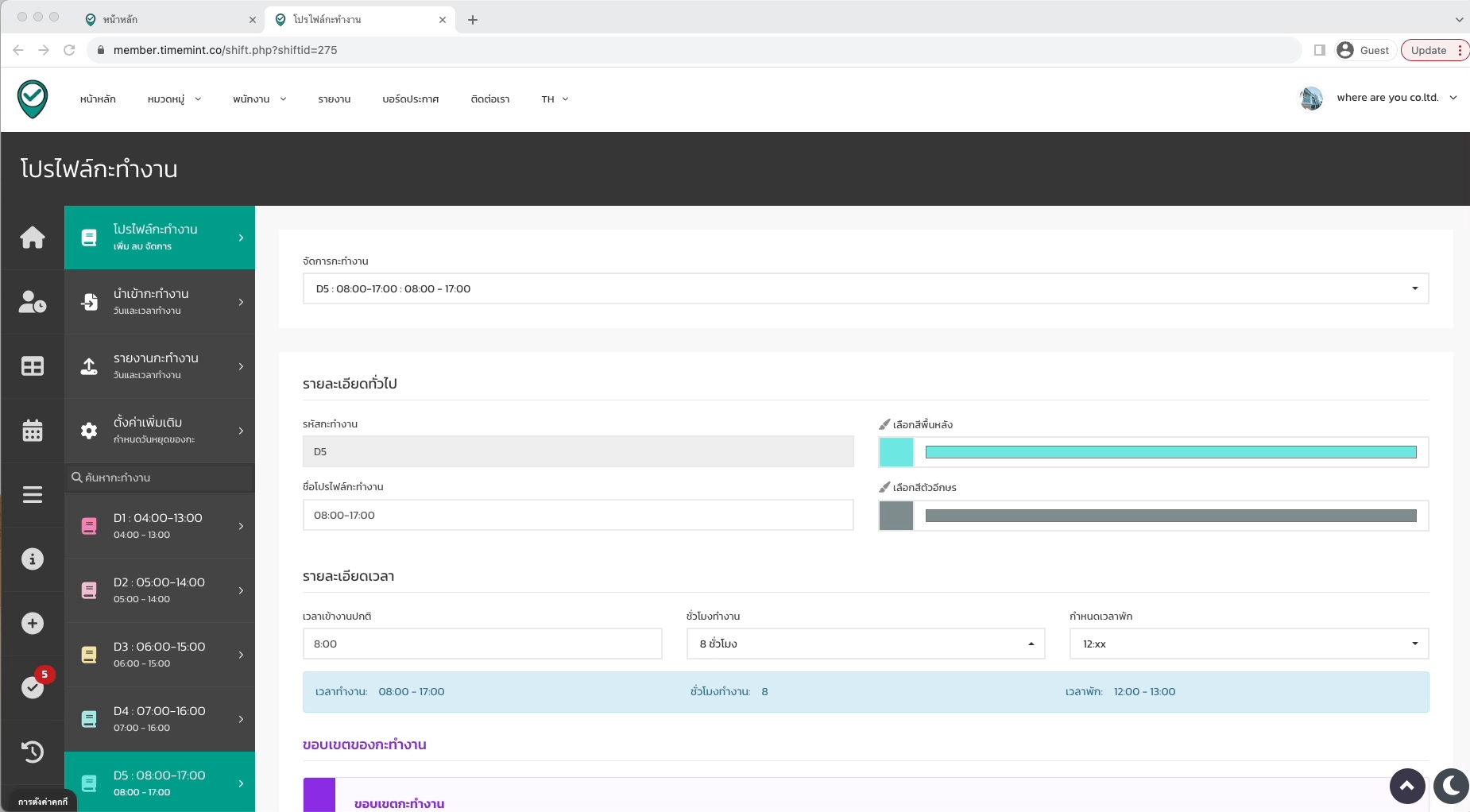
ไปที่โปรไฟล์กะทำงานที่ต้องการเพิ่มค่ากะและค่าอาหารสำหรับโอที
ไปที่กำหนดค่ากะทำงานและค่าอาหารสำหรับการทำงานล่วงเวลา
เลือก "เพิ่มเติม" ในกำหนดค่ากะ หรือ กำหนดค่าอาหาร
กำหนดช่วงเวลาโอที ก่อนเวลาทำงาน,ในเวลาทำงาน,หลังเวลาทำงาน
กำหนดประเภทวัน วันทำงานปกติ,วันหยุดประจำสัปดาห์,วันหยุดประจำปี
กำหนดเวลาในรูปแบบ "นาทีขึ้นต่ำ"
กำหนดค่ากะทำงานหรือค่าอาหารที่จะได้รับ หากพนักงานทำรายการที่เป็นไปตามเงื่อนไขที่กำหนดไว้
ค่ากะทำงานและค่าอาหารจะถูกคำนวณตามเงื่อนไขที่กำหนด และออกเป็นรายงานสรุปในรูปแบบ All Sum
Last updated
Was this helpful?